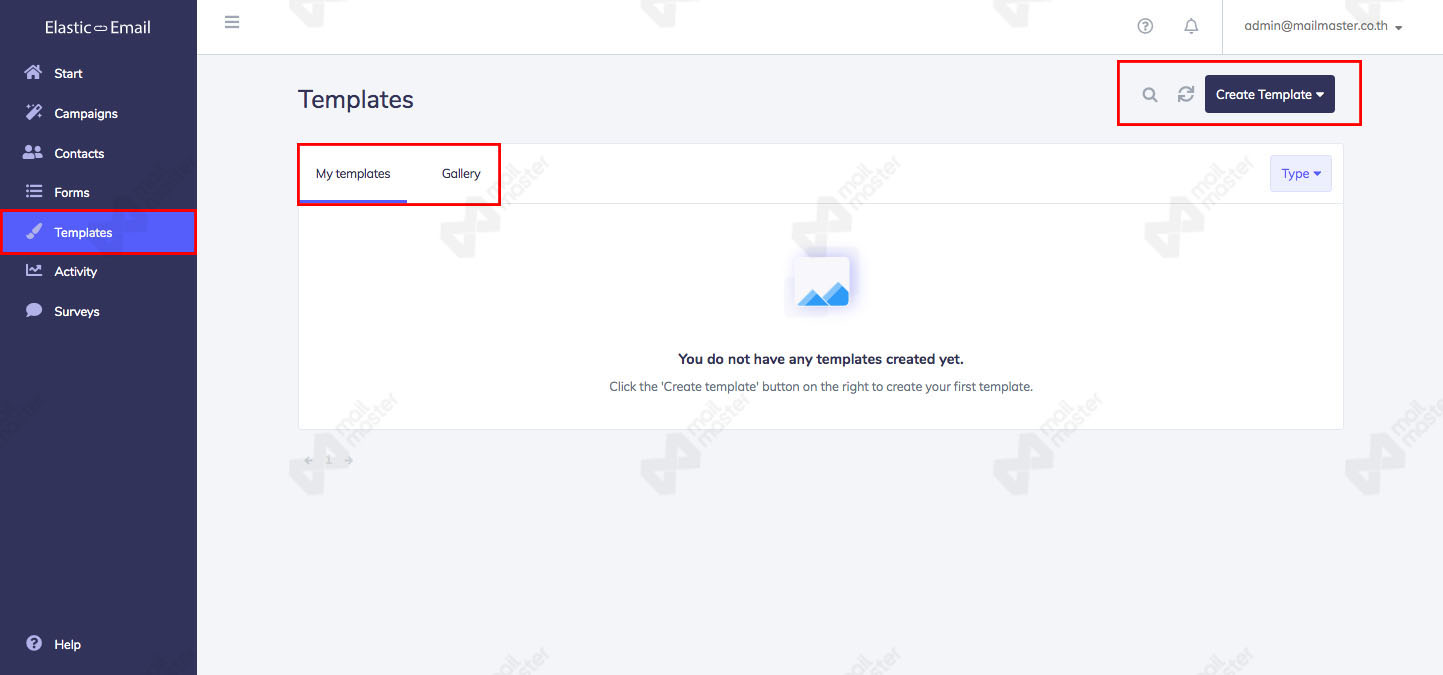
หน้า Templates ประกอบด้วย My Templates เป็น Templates ที่ผู้ใช้ได้สร้างเอาไว้, Gallery รวม Templates Gallery
เมนู Create template เลือกสร้าง Templates ได้ทั้ง Email designer และ Raw HTML
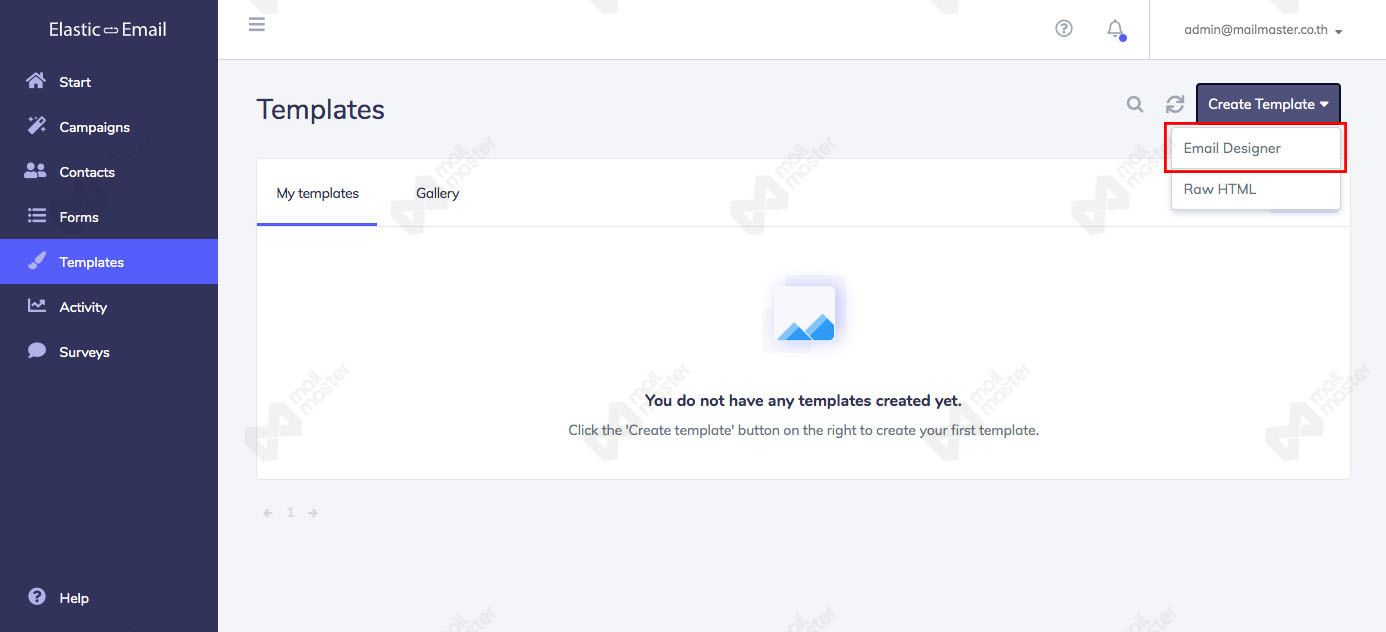
คลิกปุ่ม “Create Template” >> เลือกสร้าง Template แบบ “Email Designer”
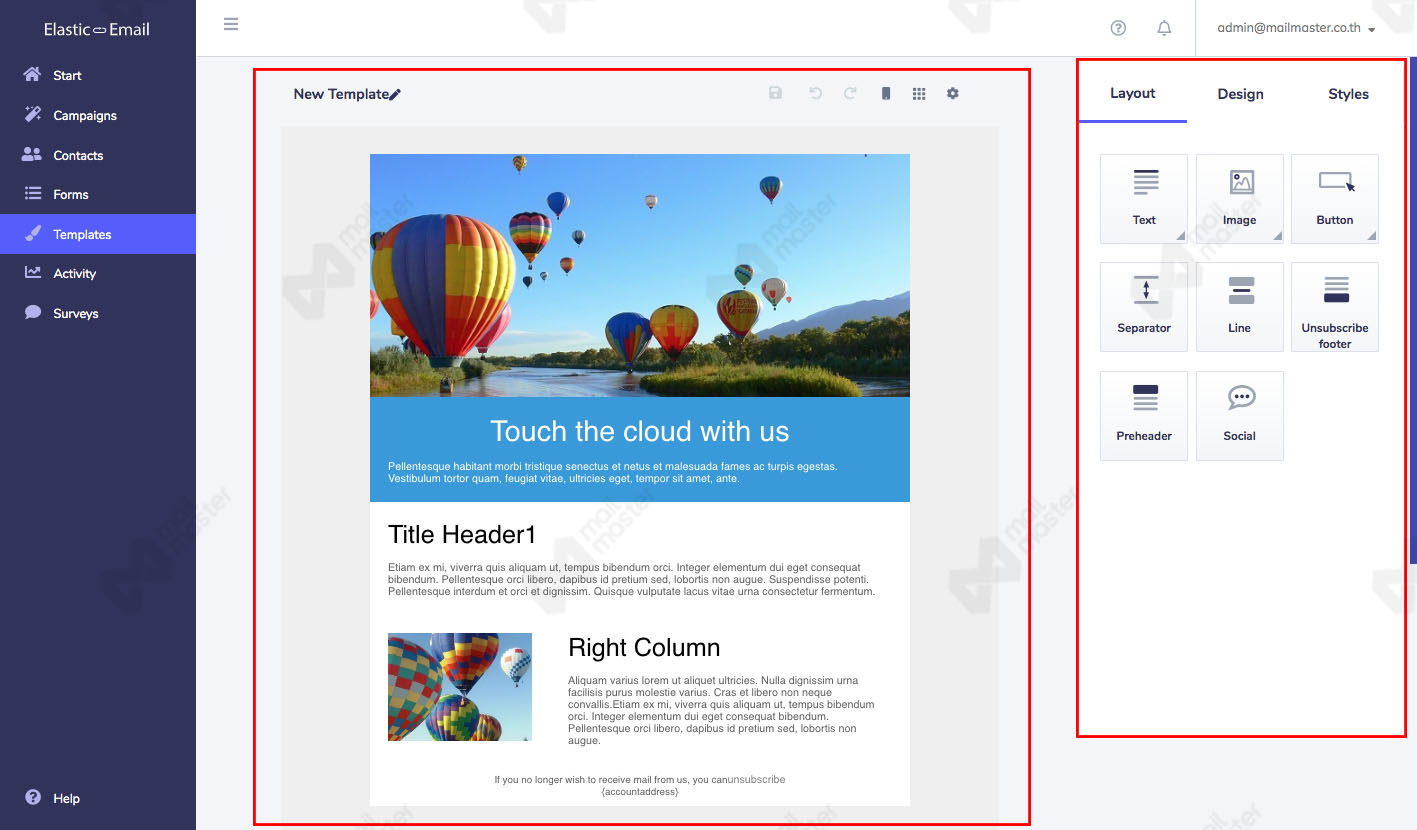
เข้ามาแล้วจะเห็นรูปแบบ Template ที่สามารถออกแบบได้ด้วยตัวเอง ทางด้านขวา จะเป็นแถบเครื่องมือ ประกอบด้วย Layout Design และ Styles
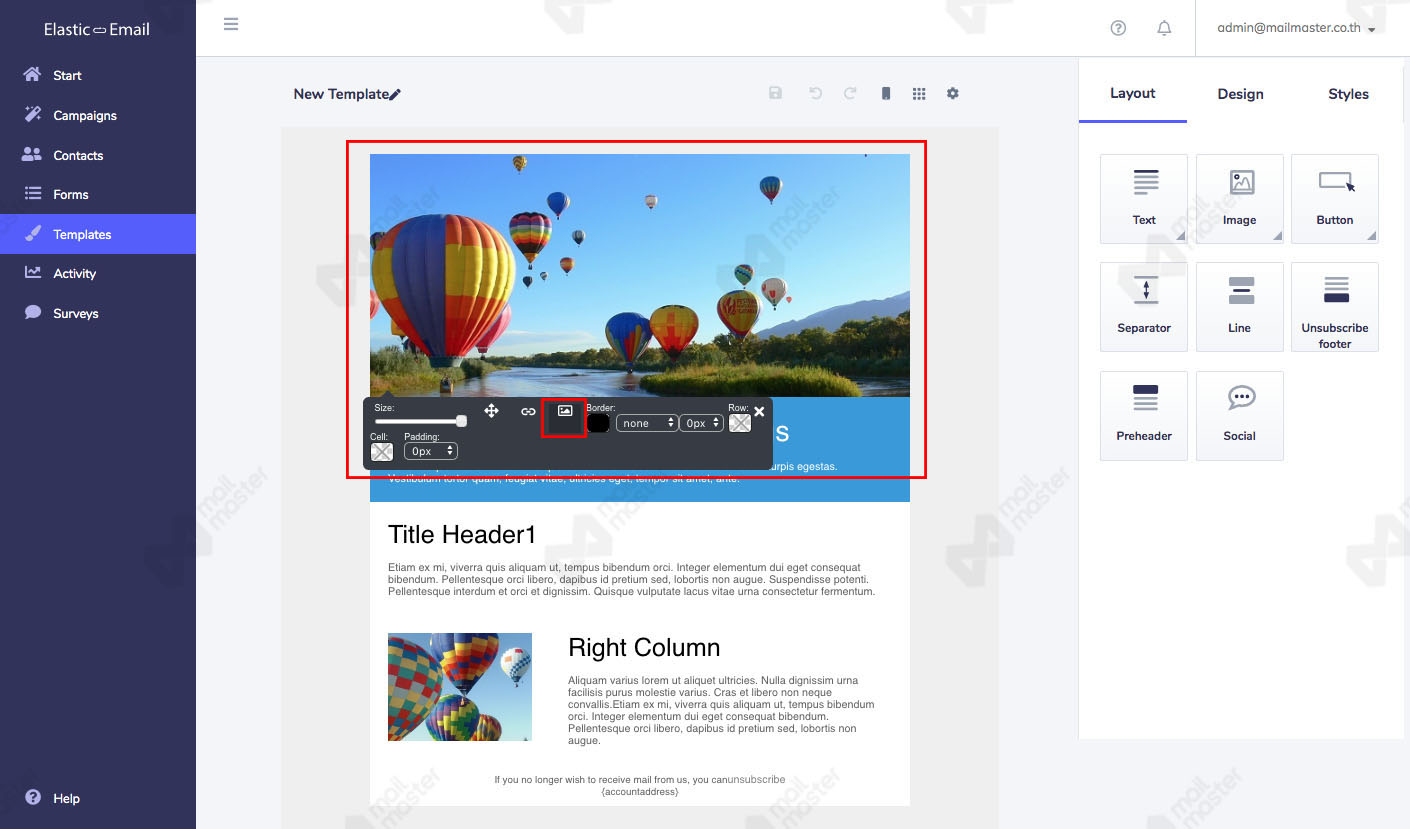
เริ่มจากเปลี่ยนรูปโดย “คลิกที่รูป” จะมีแถบเครื่องมือให้คลิกที่ “ไอคอนรูป”
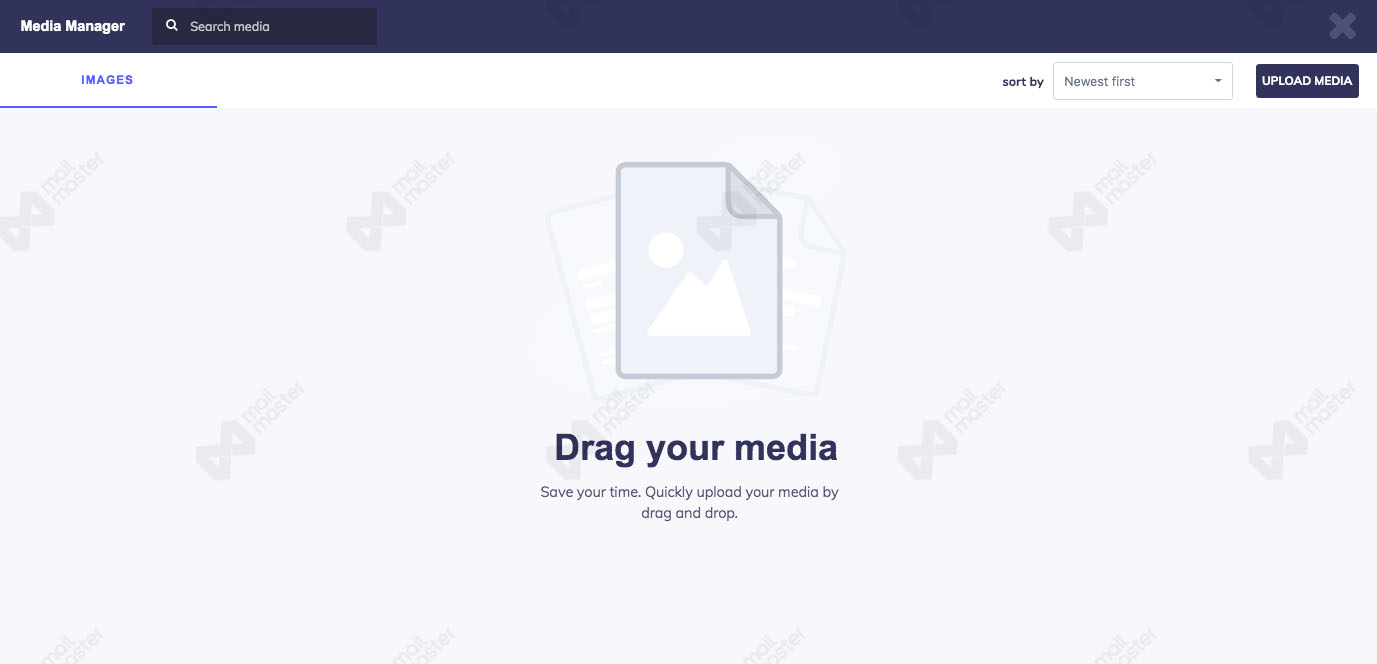
จากนั้น “นำรูปที่ต้องการมาวาง”
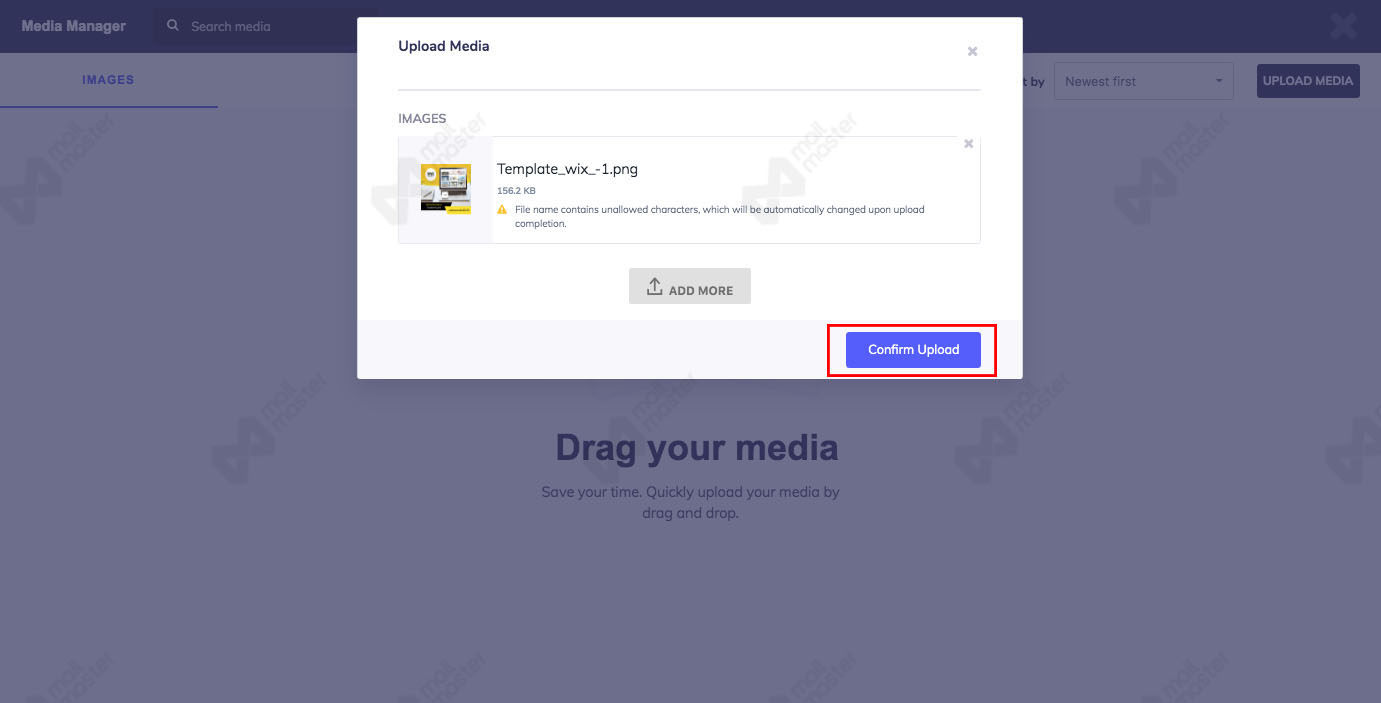
เมื่ออัพโหลดรูปเสร็จ ให้คลิก “Confirm Upload”
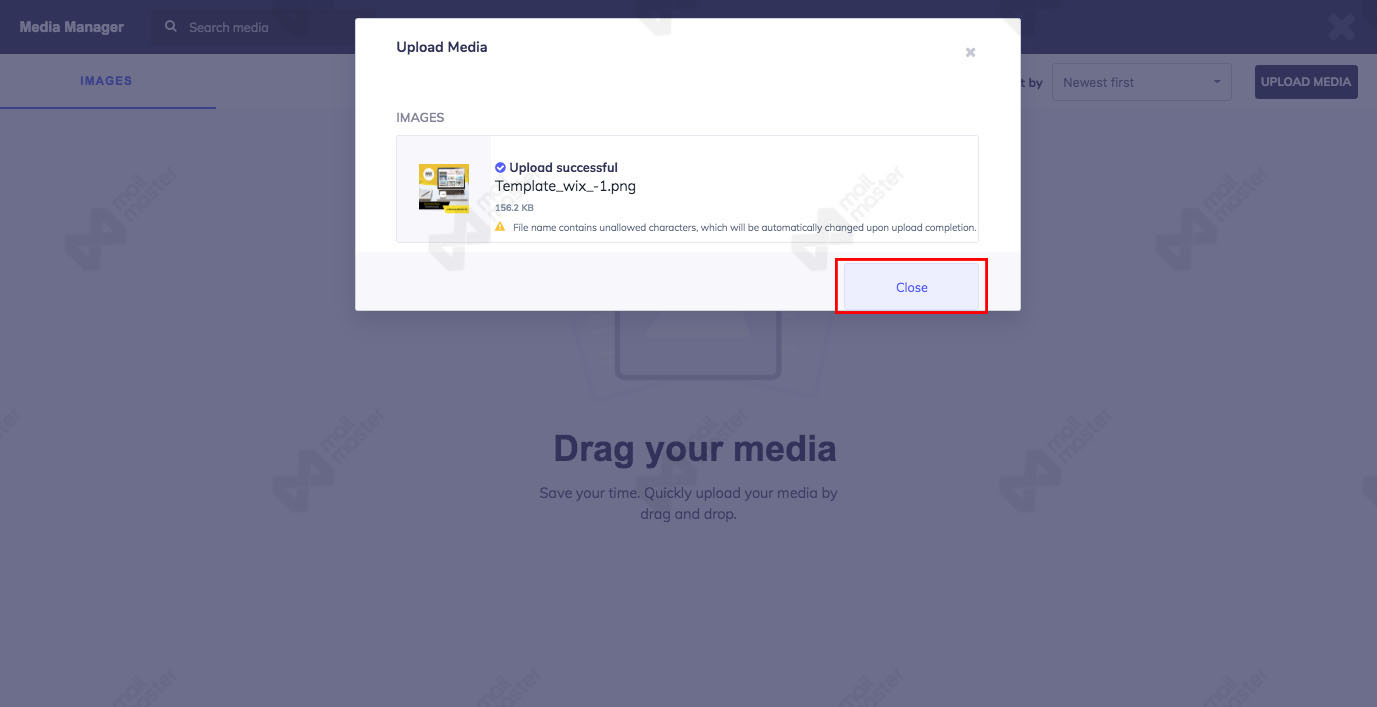
ถัดมาให้ คลิก “Close”
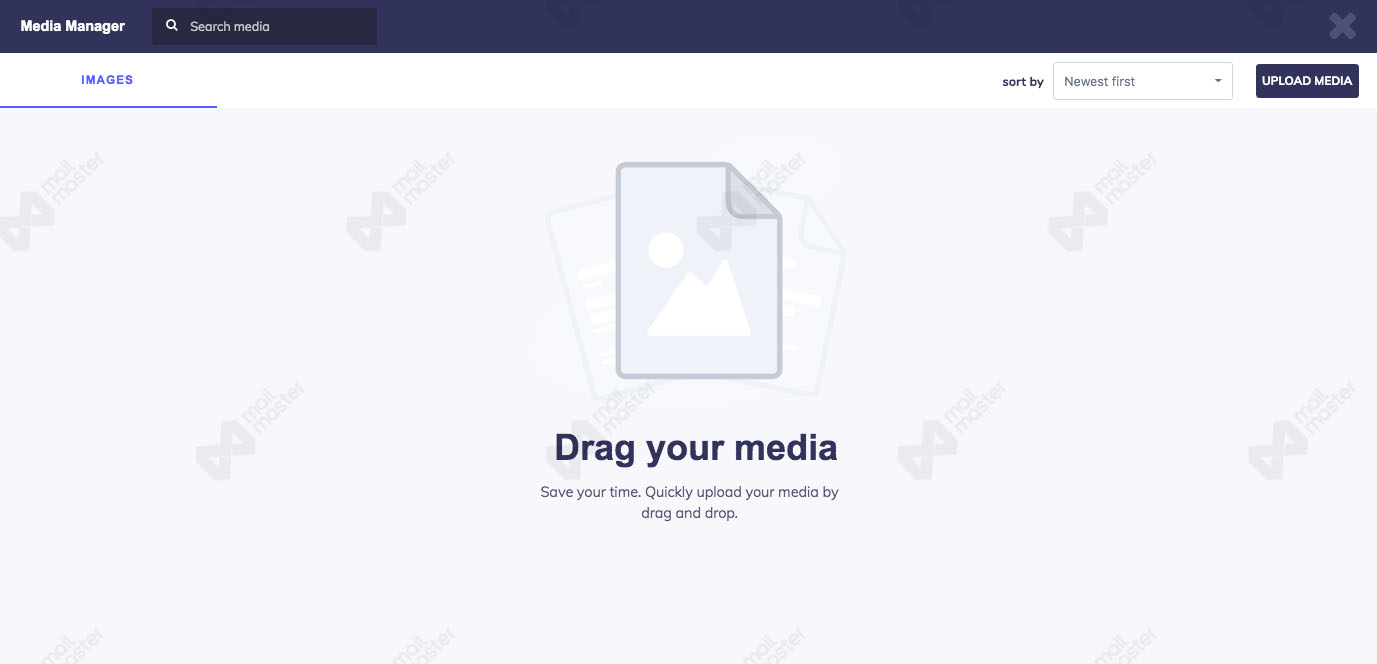
จะเห็นรูปที่อัพโหลดเอาไว้
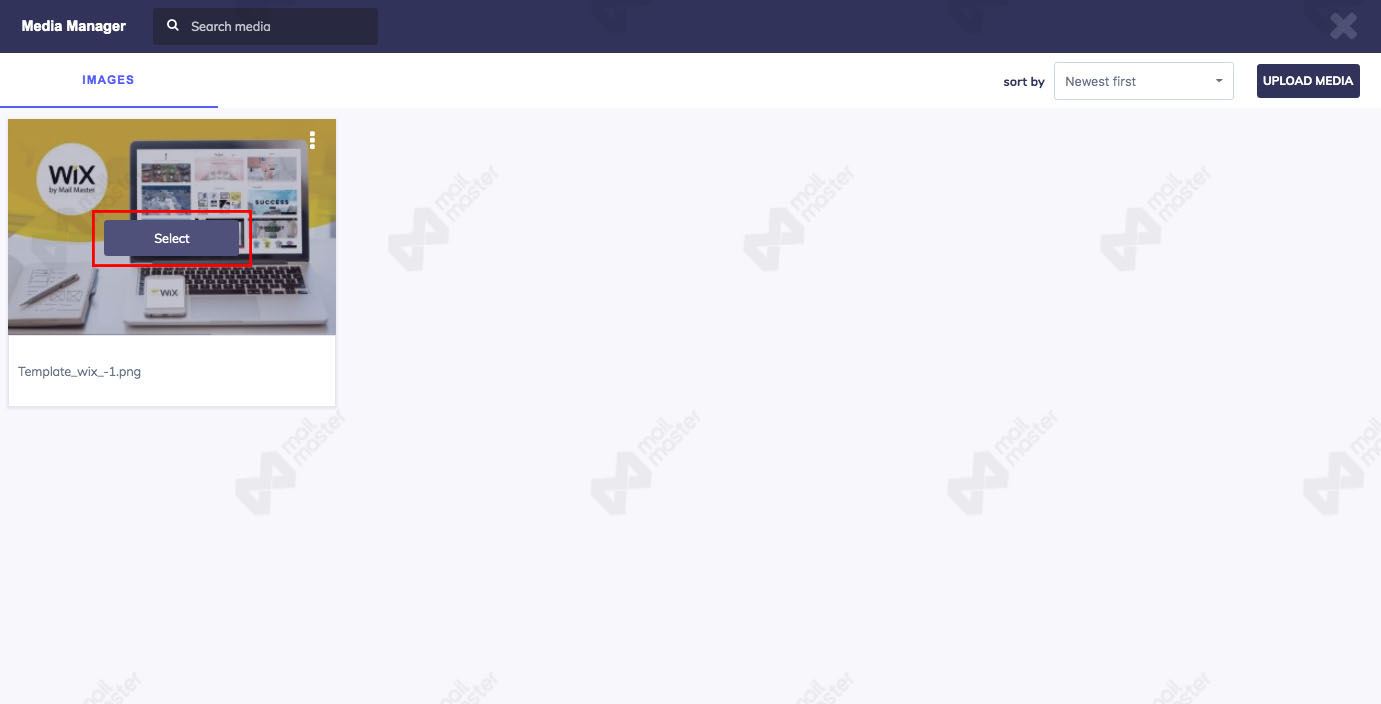
นำเมาส์ไว้ไปวางที่รูป แล้วคลิกที่ “Select”
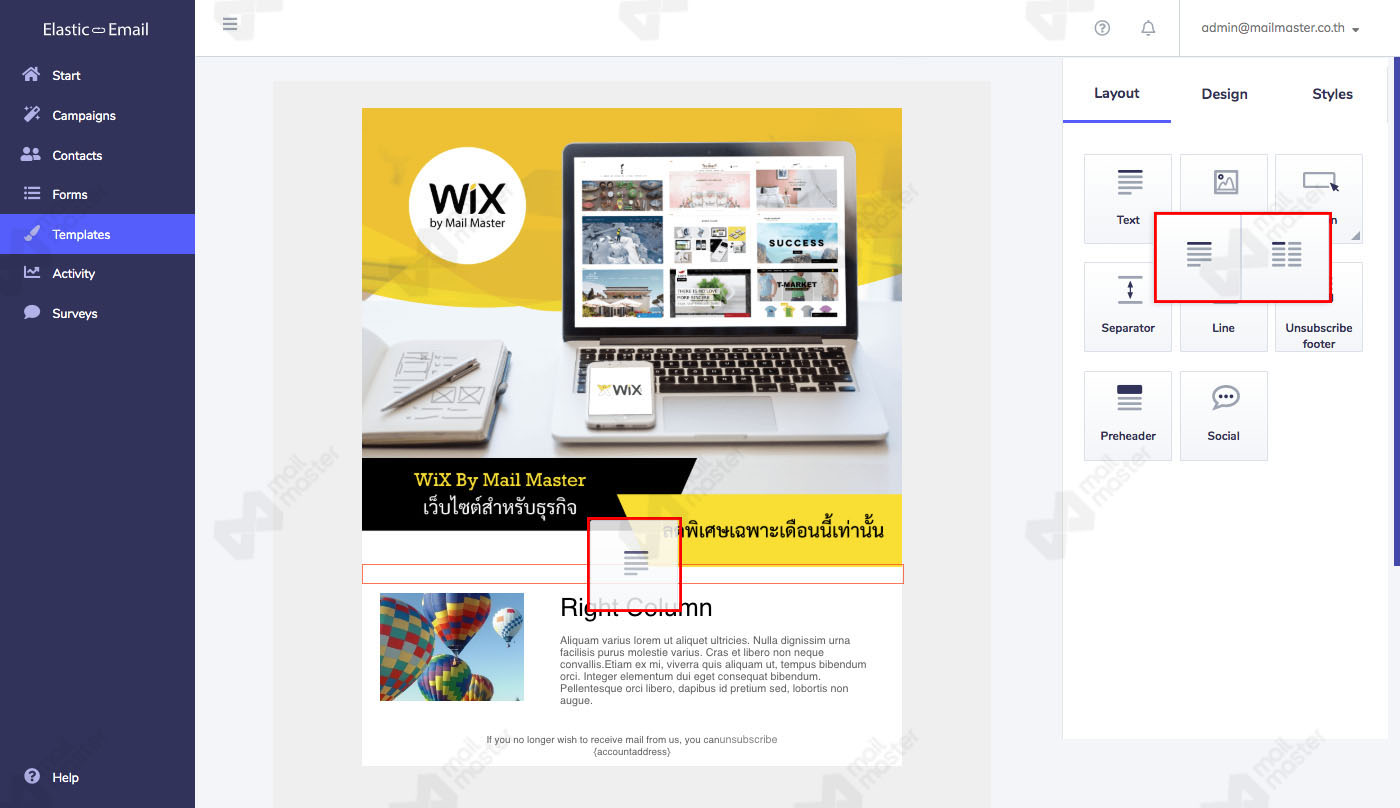
รูปจะมาอยู่ใน Layout ที่เลือกไว้
ถัดมา คลิกเลือก Layout ข้อความ, รูป และ ปุ่ม จากแถบเครื่องมือ ด้านขวา แล้วลากมาวางที่ Template ได้ทันที (ตามรูปตัวอย่าง)
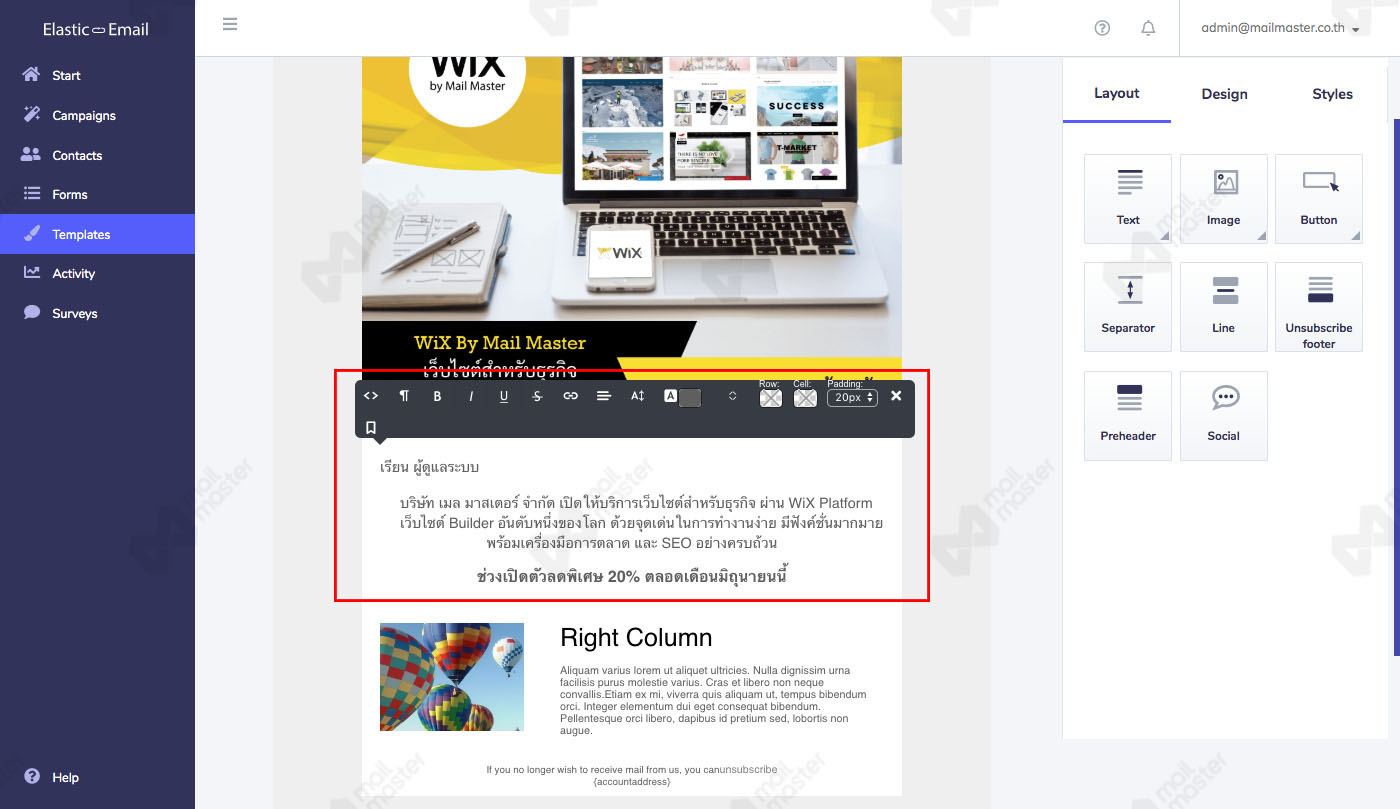
ปรับเปลี่ยนรูปแบบ ขนาดของข้อความหรือตัวหนังสือได้ โดยคลิกที่ “กล่องของข้อความ” จะมีแถบเครื่องมือสำหรับแก้ไขตัวอักษรให้เลือก (ตามรูป)
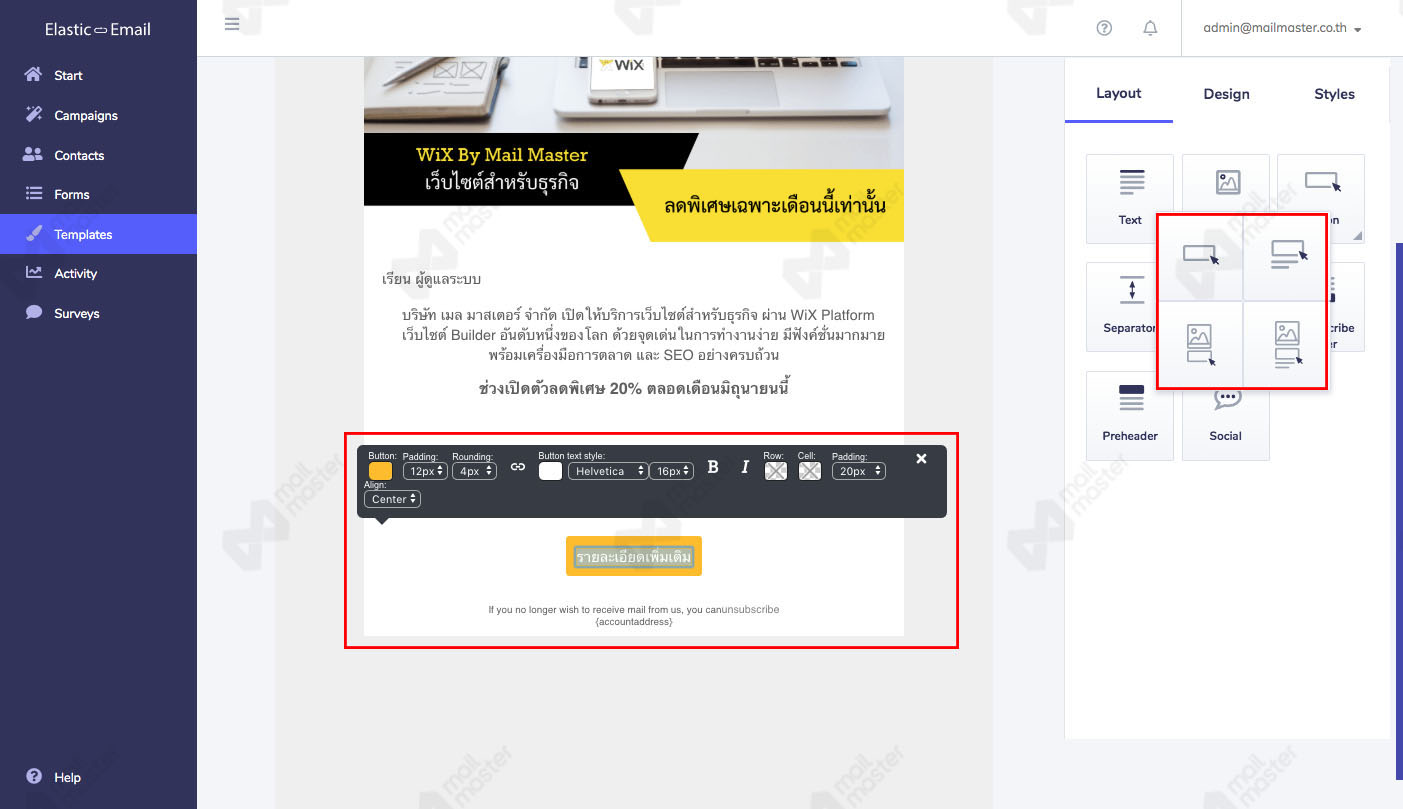
ตัวอย่างการเพิ่มปุ่ม (Button) เลือกปุ่ม และนำมาวางที่ Template จากนั้นก็เพิ่มตัวหนังสือ ปรับขนาดตัวหนังสือ โดยคลิกที่ปุ่ม (ตามรูป)
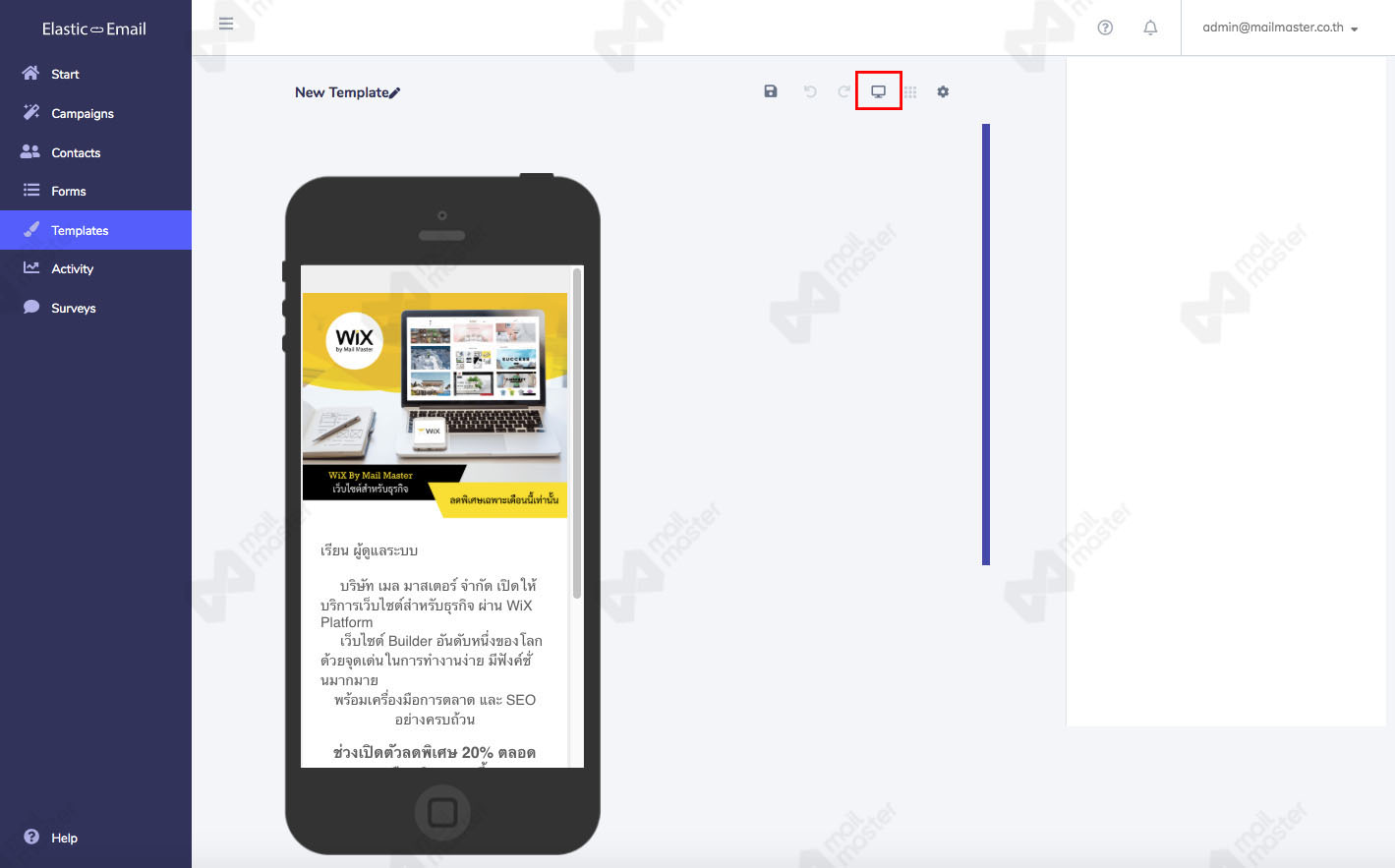
ตัวอย่าง “Test” มุมมอง สำหรับมือถือ
และ กลับไปที่มุมมองแบบคอมพิวเตอร์ คลิกที่ไอคอน “รูปคอม” ด้านบน


